微信小程序怎么绘图(简易绘图指南)
# 微信小程序怎么绘图
## 摘要
微信小程序是一种轻量级应用程序,用户可以在微信中直接使用,而无需下载安装。微信小程序提供了丰富的功能,其中包括绘图功能。通过微信小程序的绘图功能,用户可以实现各种绘图效果,包括绘制图形、文字、图片等。本文将介绍如何在微信小程序中使用绘图功能,并展示一些绘图效果。
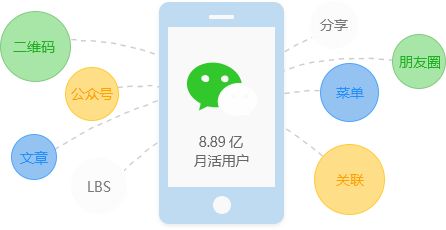
## 一、微信小程序绘图功能介绍
微信小程序的绘图功能是基于Canvas技术实现的。Canvas是HTML5中的一种绘图技术,可以通过JavaScript来控制绘图操作。可以通过Canvas组件来实现绘图功能。
### 1. Canvas组件
要使用绘图功能,首先需要在页面中引入Canvas组件。Canvas组件是一个矩形区域,可以通过JavaScript来绘制图形、文字、图片等。可以通过以下代码引入Canvas组件:
```html
我们创建了一个id为myCanvas的Canvas组件,并设置了宽度和高度为100%。
### 2. Canvas上下文
要在Canvas上绘制图形,需要获取Canvas的上下文。可以通过wx.createCanvasContext方法来获取Canvas的上下文,具体代码如下:
```javascript
const ctx = wx.createCanvasContext('myCanvas');我们获取了id为myCanvas的Canvas组件的上下文,并保存在变量ctx中,以便后续使用。
## 二、微信小程序绘图实例

接下来,我们将通过一个简单的实例来演示如何在微信小程序中绘制图形、文字和图片。
### 1. 绘制图形
我们来绘制一个矩形。具体代码如下:
```javascript
ctx.setFillStyle('red');
ctx.fillRect(10, 10, 50, 50);
ctx.draw();我们设置了矩形的填充颜色为红色,然后绘制了一个左上角坐标为(10, 10),宽度为50,高度为50的矩形。
### 2. 绘制文字
接下来,我们来绘制一段文字。具体代码如下:
```javascript
ctx.setFontSize(16);

ctx.fillText('Hello, 小程序', 10, 80);
ctx.draw(true);我们设置了文字的字号为16,然后绘制了一段文字“Hello, 小程序”,并指定了文字的左上角坐标为(10, 80)。
### 3. 绘制图片
最后,我们来绘制一张图片。具体代码如下???
```javascript
ctx.draw(true);我们绘制了一张宽度为50,高度为50的图片,并指定了图片的左上角坐标为(10, 120)。
## 三、总结
通过以上实例,我们展示了如何在微信小程序中使用Canvas组件实现绘图功能。在实际开发中,可以根据需求绘制不同的图形、文字和图片,以实现丰富的绘图效果。希望本文能够帮助读者更好地了解微信小程序的绘图功能,并在实际项目中应用。
与本文内容相关的文章:



